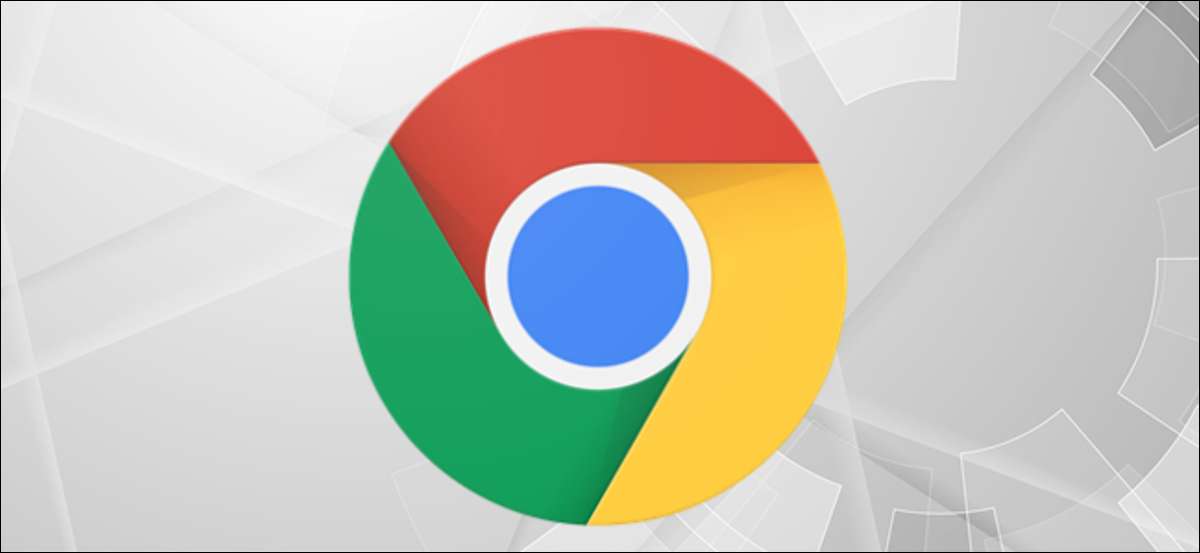
Windows 10 บรรจุแล้ว เต็มไปด้วยแป้นพิมพ์ลัด แต่คุณยังสามารถ สร้างแป้นพิมพ์ลัดของคุณเอง เพื่อเปิดใช้งานแอปพลิเคชันที่พวกเขาได้รับมอบหมายให้ ต่อไปนี้เป็นวิธีการสร้างหนึ่งสำหรับการเปิดตัว Google Chrome บน Windows 10
คุณจะต้องการ ติดตั้ง Google Chrome บนพีซีของคุณเพื่อทำสิ่งนี้ นอกจากนี้คุณยังต้องสร้างทางลัดเดสก์ท็อปสำหรับ Chrome หากคุณยังไม่มี เมื่อต้องการทำเช่นนี้ให้เปิดเมนู "เริ่ม" โดยคลิกที่ปุ่ม "เริ่ม" ที่มุมล่างซ้ายของเดสก์ท็อปของคุณ

ถัดไปเลื่อนลงรายการแอพจนกว่าคุณจะพบ "Google Chrome" แล้วลากและวางไอคอนไปยังเดสก์ท็อป ทางลัดจะถูกสร้างขึ้น
คลิกขวาที่ปุ่มลัด Google Chrome เดสก์ท็อปและเลือก "Properties"
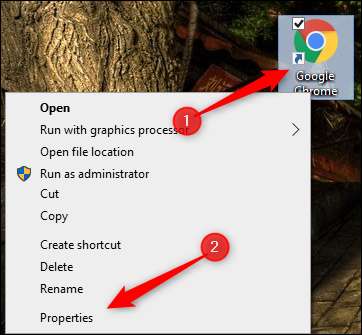
หน้าต่าง "คุณสมบัติ" ของ Google Chrome จะปรากฏขึ้น ในแท็บ "ทางลัด" คุณจะสังเกตเห็นตัวเลือก "ปุ่มลัด" ที่มี "ไม่มี" เขียนในกล่องข้อความ ซึ่งหมายความว่าขณะนี้ไม่มีรหัสทางลัดที่กำหนดให้กับแอปพลิเคชันนี้
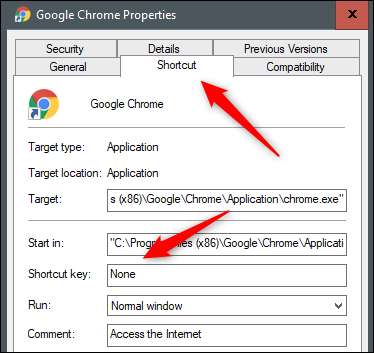
คลิกที่กล่องข้อความแล้วกดปุ่มบนแป้นพิมพ์ของคุณที่คุณต้องการกำหนดเป็นปุ่มทางลัดไปยัง Google Chrome Ctrl + Alt จะถูกเพิ่มไปยังจุดเริ่มต้นโดยค่าเริ่มต้น ดังนั้นหากคุณต้องการที่จะทำให้ Ctrl + Alt + C ปุ่มทางลัดของคุณสำหรับการเปิดตัว Google Chrome เพียงแค่กด "C"
หาก Ctrl + Alt + & Lt; Key & GT; การรวมกันมีอยู่แล้ว (เช่น Ctrl + Alt + Delete หรือ Ctrl + Alt + Tab) คุณจะไม่สามารถกำหนดชุดค่าผสมนี้ให้กับแอปพลิเคชันนี้ได้
เมื่อพร้อมใช้การเปลี่ยนแปลงโดยคลิกที่ปุ่ม "ใช้" ที่มุมล่างขวาของหน้าต่าง ถัดไปคลิก "ตกลง"
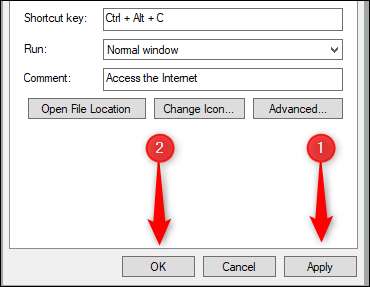
ตอนนี้แป้นพิมพ์ลัดถูกนำไปใช้แล้ว กดแป้นพิมพ์ลัดที่คุณเลือกและ Windows จะเปิดตัว Google Chrome
ในการยกเลิกการเปลี่ยนแปลงนี้จะลบลัดเดสก์ท็อปที่คุณสร้างหรือเปิดหน้าต่างคุณสมบัติและลบทางลัดออกจากกล่อง "ปุ่มลัด"
ที่เกี่ยวข้อง: ทางลัด Chrome ที่คุณควรรู้







